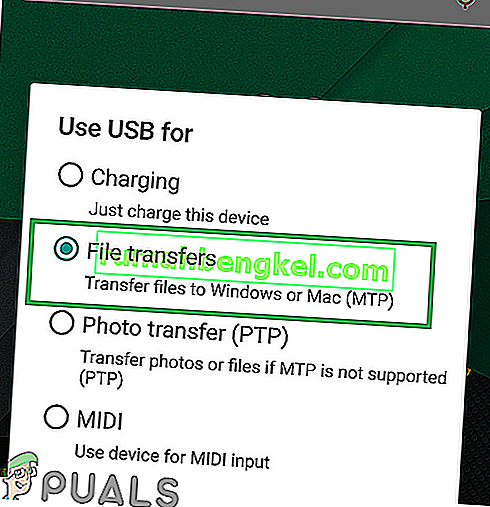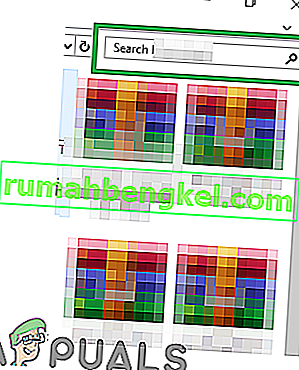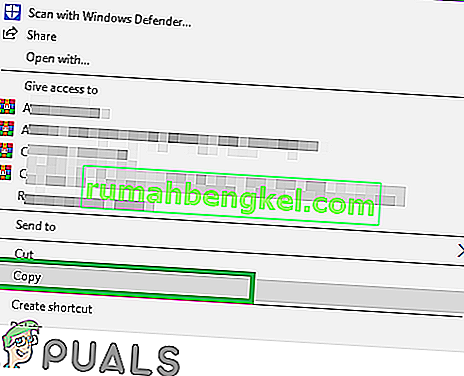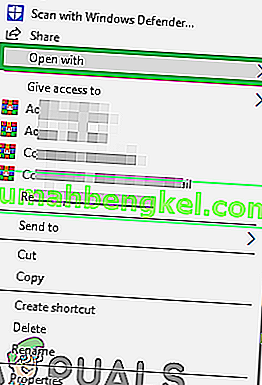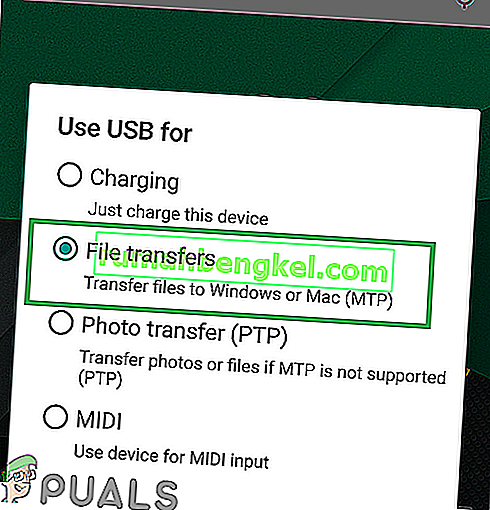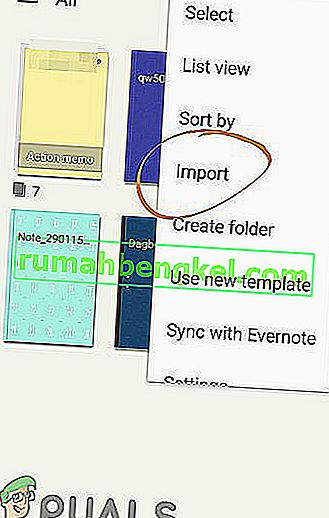סמסונג שמה ממשק משתמש משלה על גבי אנדרואיד המלאי והיא כוללת תכונות נוספות רבות ויישומים מותקנים מראש. יישום כזה הוא יישום ה- S Memo המאפשר למשתמשים לרשום תזכירים שיכולים לעזור בזיכרון מידע שימושי וגם לאחסן אותם. עם זאת, יש גם יישום Stock Android Memo במכשיר. המתג החכם של סמסונג המשמש לגיבוי נתוני משתמשים מזהה רק את "תזכירי S" ולא את אלה שנכתבו ביישום ברירת המחדל.

לכן, אם משתמשים צריכים להעביר הרבה תזכירים שנכתבו ביישום ברירת המחדל, זה יכול להיות קשה עבורם מכיוון שכל אחד מהם צריך להיות מועבר בנפרד. במאמר זה נלמד אתכם את השיטה להעביר קבצים אלה במהירות באמצעות היישום.
כיצד לייצא ולקבל קבצי תזכיר מטלפון סמסונג שלך?
חקרנו ותכננו שיטה לייצוא מהיר וקל של קבצי התזכירים והיא מופיעה להלן:
- תפוס לשים את ידיה על PC ו- להתחבר הנייד שלך אל המחשב עם USB כבל .
- בטלפון, אתה תראה הפקודה " השתמש בחיבור ", ברז ' העברת קבצים ' על שלך בטלפון .
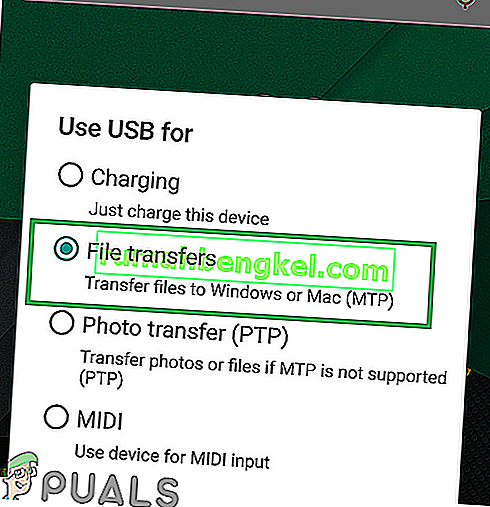
- שם הטלפון יופיע בתוך סייר הקבצים , לחץ עליו פעמיים .
- בתוך מדריך הטלפון , הקש על סרגל " חיפוש " בצד ימין למעלה .
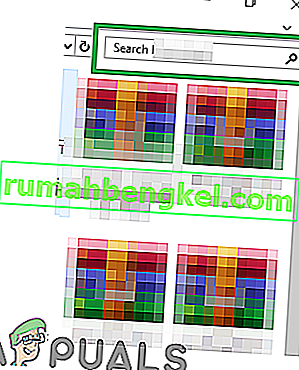
- הקלד ".Memo" בתוך חיפוש הבר ואת התיקייה תופיע.
- העתק את כל ". קבצי תזכיר ולהדביק אותם בתוך המחשב.
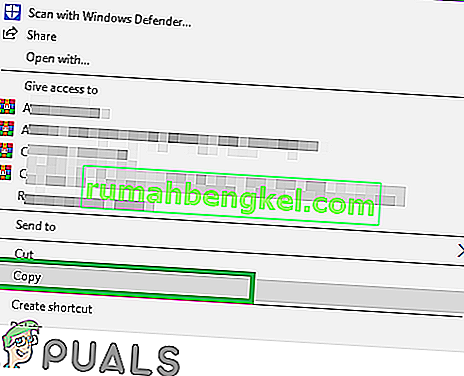
- Right - לחץ הקבצים ובחר את " Open עם אפשרות".
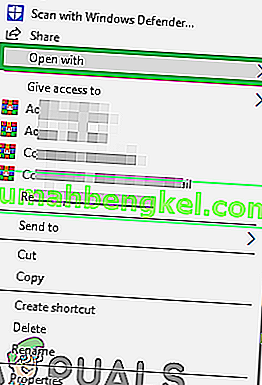
- בחר קורא קבצים כלשהו כדי לשייך אליו את קבצי " .memo ".
- "שלך .memo " קבצים ניתן כעת לגשת מהמחשב.
כיצד להעביר תזכירים ממחשב ל- Galaxy Mobile:
- אם ברצונך להעביר אותם לטלפון אחר, חבר את הטלפון ובחר " העברת קבצים " עליו.
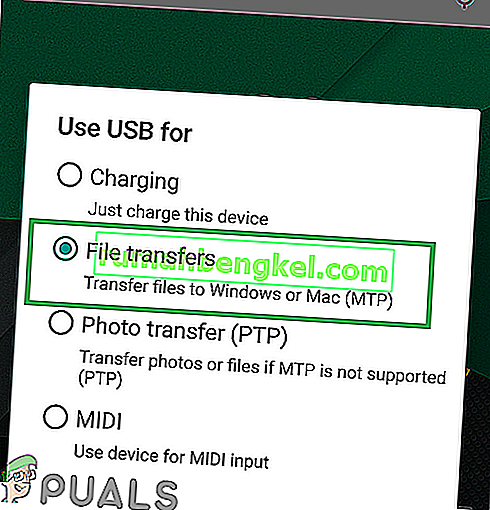
- העתק את קבצי " .ממו " לטלפון ונתק את חיבור ה- USB.
- פתח את " S Memo יישום" בתוך ניידים ברז על שלוש הנקודות על גבי תקין לוואי .
- בחר " ייבא " מהרשימה והקש על " הקבצים שלי ".
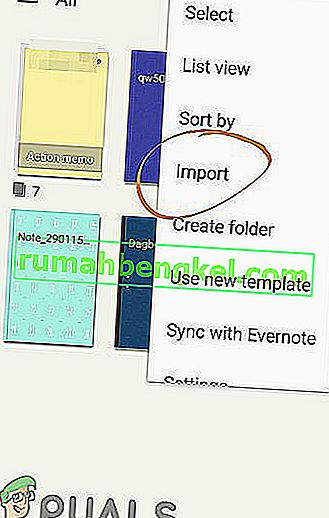
- הצבע על התיקיה בתוך הניידת אליה העתקת את ". קבצי תזכיר "והם נטענו בתוך היישום .